在板绘软件中我们要想画曲线,可以借助绘画工具,或者是自己锻炼曲线的控笔能力,在绘制插画作品的时候,还是可以利用绘画工具绘制线条的,效率高,速度快,那么painter弧线怎么画?painter曲线怎么画呢?下面小编就以自己的经验来和大家分享一下吧。
一、“弧”形状工具
在painter软件中,有一个“弧”的形状工具,这个工具是可以直接画出弧线的,并且还可以调整弧度大小和位置。
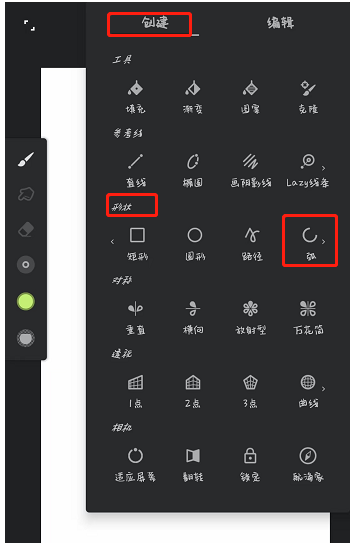
在打开工具栏的创建菜单后,我们在形状工具下面左滑,使用弧形状工具,如图所示,曲线两端的锚点是可以调整线条位置的,锚点移动曲线一端也会移动,中间的锚点是可以修改曲线弧度的,越靠近中间,弧度越小,越往外,弧度越大。

二、快捷手势
我们的painter软件自带修正形状修正功能,所以说我们可以直接手动在画布上绘制曲线,在末端的时候不要松手,停留两秒左右,抖动的线条就会变成一条规整的曲线。
三、绘图工具
其实想要绘制曲线还有很多工具可以利用,上面两种是效果最好最快的,另外也可以使用圆形工具、椭圆参考线工具、曲线透视工具等等,都是可以绘制曲线的,不过调整起来会有点麻烦。
小编以自身经验并结合了大部分教程学习,给大家讲解了painter弧线怎么画?painter曲线怎么画的问题,如果有兴趣的朋友可以参考学习,希望有所帮助。

